Pridanie funkcie stlmenia na kartu. Čo robiť, ak v počítači nie je žiadny zvuk: užitočné hacky pre život
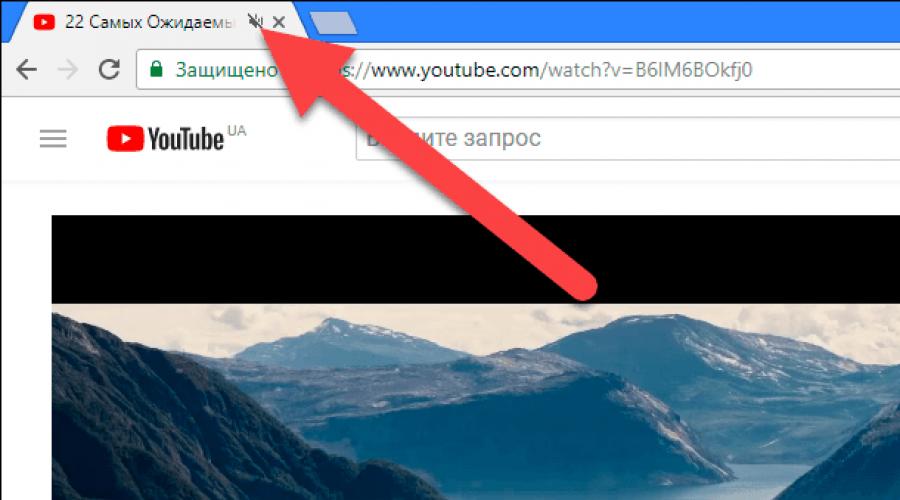
Čítať, ako rýchlo stlmiť kartu v prehliadači. Napríklad Google Chrome, Mozilla Firefox Safari od Apple Microsoft Edge. Moderné webové prehliadače umožňujú stlmiť jednotlivé karty v niekoľkých krokoch. Dokonca aj Microsoft Edge vám dáva túto možnosť, hoci Microsoft by mohol tento proces trochu zjednodušiť.
Obsah:
Je to užitočné, ak karta začne automaticky prehrávať hudbu alebo video, keď ju otvoríte, a chcete ju dočasne vypnúť. Vo väčšine prípadov to vyžaduje iba jedno alebo dve kliknutia. Ak chcete spoľahlivejšie riešenie, ktoré dokáže automaticky zakázať karty za vás, potom sme to už opísali skôr (Ako automaticky vypnúť funkciu automatického prehrávania v "Chrome" A "Firefox").
Prehliadač Google Chrome
Stlmenie karty v prehliadači "Google Chrome", jednoducho kliknite na ikonu reproduktora, ktorá sa zobrazí na karte prehrávania mediálneho súboru. Cez reproduktor sa objaví čiara a zvuk na karte bude stlmený.

Môžete tiež jednoducho kliknúť pravým tlačidlom myši na kartu a vybrať "Zakázať stránky" Táto funkcia zakáže prehrávanie audio a video súborov na všetkých kartách tejto lokality, ktoré budú otvorené v budúcnosti.

Prehliadač Mozilla Firefox
Stlmenie karty prehliadača "Firefox", kliknite pravým tlačidlom myši na kartu a vyberte „Vypnúť zvuk na karte“. Ako v "Chrome", uvidíte naľavo od tlačidla preškrtnutú ikonu reproduktora "X" na karte prehliadača.

Môžete ľahko určiť, ktoré karty prehliadača prehrávajú mediálne súbory, stačí na nich vyhľadať ikonu reproduktora. A pred spustením ho môžete jednoducho vypnúť. Najjednoduchším spôsobom je kliknúť ľavým tlačidlom myši na ikonu reproduktora na karte a rýchlo ho stlmiť alebo zapnúť.
Prehliadač Safari od spoločnosti Apple
IN "safari" na "Mac" Stlmiť kartu môžete niekoľkými spôsobmi. Kým aktuálne aktívna karta prehráva zvuk, na paneli nastavení "safari" Zobrazí sa ikona reproduktora. Kliknutím naň zapnete alebo vypnete zvuk.
Môžete tiež kliknúť pravým tlačidlom myši na ľubovoľnú kartu a z kontextovej ponuky vybrať možnosť stlmiť.
Prehliadač Microsoft Edge
"Microsoft Edge" tiež zobrazuje ikonu reproduktora na kartách prehliadača, keď táto karta prehráva zvuk. Bohužiaľ, neexistuje jednoduchý spôsob, ako ich skutočne stlmiť.
Existuje však spôsob, ako zakázať jednotlivé karty prehliadača. Ak to chcete urobiť, kliknite pravým tlačidlom myši na ikonu reproduktora v oblasti oznámení v pravom dolnom rohu obrazovky a vyberte možnosť .

V okne, ktoré sa otvorí, sa zobrazia rôzne karty prehliadača, ktoré prehrávajú zvuk. Kliknutím na ikonu reproduktora pod názvom stránky ho vypnete.
Ak chcete zapnúť zvuk, budete musieť zavrieť a znova otvoriť kartu prehliadača alebo sa sem vrátiť a znova kliknúť na ikonu reproduktora.

To dúfame "Microsoft" jedného dňa sa pridá do prehliadača "Hrana" viac integrovaná funkcia stlmenia / stlmenia. Zapnuté tento moment, zatiaľ je to jediná možnosť okrem úplného vypnutia zvuku v počítači alebo prechodu na používanie iného prehliadača.
Mnoho používateľov prehliadača Google je už celkom zvyknutých na to, že nové verzie prehliadača Chrome vychádzajú veľmi často, ich aktualizácie prebiehajú nepozorovane na pozadí a k výrazným zmenám v rozhraní dochádza veľmi zriedkavo.
Google však z času na čas do svetovo najpopulárnejšieho webového prehliadača vhodí zaujímavé nové nápady. Napríklad vo verzii 32, ktorá bola vydaná na samom začiatku roka, sa objavila jedinečná funkcia s indikátormi na kartách:

Potom inžinieri spoločnosti Google poskytli tri typy indikátorov. Zachytenie karty upozorní používateľa, ak sa obsah obrazovky zachytáva z konkrétnej karty. Červená ikona nahrávania na kartu znamená, že z tejto karty sa pristupuje k vašej webovej kamere. Ikona Prehrávanie zvuku však označuje karty, z ktorých vychádza zvuk. Tieto funkcie sa stali jedinečnými pre prehliadač Chrome a stali sa obľúbenými. Používatelia dokonca žiadajú tvorcov iných prehliadačov, aby urobili niečo podobné.
Napríklad na, kde Microsoft zbiera želania do budúcnosti Verzie systému Windows a IE, požiadavka vytvoriť rovnaké ukazovatele pre internet Explorer- jeden z najpopulárnejších.
Zaujímavosťou tiež je, že funkcionalita indikátorov zatiaľ nie je dostupná nielen vo Firefoxe či IE, ale ani v prehliadačoch založených na Chromium - Opera alebo napríklad . To priamo súvisí s prehrávačom flash, ktorý je vďaka spoločnostiam Google a Adobe obzvlášť úzko integrovaný s prehliadačom Chrome, ale nie s prehliadačom Chromium.

Zo všetkých troch indikátorov je pre používateľov samozrejme najužitočnejší prehrávanie zvuku – indikátor hlasových kariet. Keď máte otvorené desiatky kariet a zrazu jedna z kariet začne vydávať hluk, potom v tom momente nie je nič pohodlnejšie ako ukazovať na výtržníka Jeden problém: keď zistíte, ktorá karta je hlasná, musíte stále prepínať na vypnutie zvuku, a to je už nepohodlné, pretože vás to odvádza od aktuálnej úlohy.
A až teraz si Google všimol túto chybu. Aktuálne v Canary a Dev na servisnej stránke chrome://flags (zadané do panela s adresou) nájdete úplne nový experiment: „Povoliť ovládanie používateľského rozhrania stlmenia zvuku na karte.“

Ak ho povolíte a reštartujete prehliadač, bude možné kliknúť na indikátor karty hlasovania.

Kliknutím na indikátor stlmíte zvuk na vybranej karte, to znamená, že už nie je potrebné na ňu prepínať.
Je zvláštne, že s takýmto logickým nápadom prišli až teraz. Je tiež poľutovaniahodné, že vylepšenie opísané vyššie je zatiaľ k dispozícii iba ako experiment v testovacích verziách prehliadača Chrome.
Stal sa prvým prehliadačom, ktorý označoval stránky so zvukovým obsahom špeciálnou ikonou. Bohužiaľ, nebudete môcť rýchlo vypnúť zvuk na stránkach s otravnými samoreprodukujúcimi sa videami. Iná situácia: v Chrome Zvuk zmizol na všetkých internetových zdrojoch. Prečítajte si nižšie kompletný sprievodca na vypnutie (zapnutie) zvuku v najpopulárnejšom webovom prehliadači.
Trochu histórie: v roku 2011 získal hrdina noty rozšírenie pre prácu so zvukom MuteTab. O tri roky neskôr inžinieri Google pridali do prehliadača zodpovedajúci zvukový indikátor (vlajku). Iné špecializované aplikácie zašli o niečo ďalej, vďaka čomu je indikátor klikateľný, a to iba v Chrome Táto užitočná funkcia zostáva zatiaľ experimentálna. Nespravodlivosť sa však dá ľahko napraviť.
Vypnite (zapnite) zvuk na karte
Aby sa to stalo, zadajte do panela s adresou chrome://flags → "Zadajte"→ ďalej cez vyhľadávacie pole nájdite možnosť " Ovládanie používateľského rozhrania stlmenia zvuku pomocou karty“ (alebo ho priamo skopírujte do panela s adresou chrome://flags/#enable-tab-audio-muting → "Zadajte") a nastavte prepínač do polohy " Zapnúť" ("Povolené").

- Reštartujte prehliadač kliknutím na tlačidlo s rovnakým názvom (" Znova spustite"), pozri snímku obrazovky.
- Otvorený do vyTrubica akékoľvek video a v hornej časti karty kliknite na ikonu reproduktora - zvuk sa vypne. Mimochodom, kliknutím na kartu pravým tlačidlom myši dosiahnete rovnaký efekt → v kontextovej ponuke zastavte na " Stlmiť zvuk na stránke Opätovným kliknutím na kartu sa naopak zvuk zapne.
Vypnite (zapnite) zvuk cez nastaveniaChrome
Všetko by bolo v poriadku, ale neustále stlmenie zvuku na často navštevovaných stránkach nie je úplne pohodlné. Preto navrhujem cez chrome://settings konfigurovať správanie prehrávača na každom konkrétnom webovom zdroji.

- IN dodatočné nastavenia Nájsť " Nastavenia obsahu" (časť "Ochrana osobných údajov a bezpečnosť") → " Zvuk" → ak ste v Chrome z nejakého dôvodu nie je počuť zvuk, aktivujte režim " Povoliť webom prehrávať zvuky (odporúčané)".
- Ak chcete zablokovať zvuk na vybraných doménach, pridajte ich do zoznamu „Stránky so stlmeným zvukom“ → “ Pridať".
- Ak " Zakázať zvuky na stránkach“, pridajte svoje obľúbené stránky s videami na bielu listinu kliknutím na položku „Povoliť“ → “ Pridať".
Dmitrij dmitry_spb Evdokimov
Pred niekoľkými rokmi sa Google Chrome stal prvým prehliadačom, v ktorom sa na kartách objavili špeciálne indikátory, ktoré používateľovi umožňujú rýchlo sa orientovať a pochopiť, ktorá karta vydáva zvuk.
Chrome však, žiaľ, neumožňuje rýchle stlmenie zvuku. Dnes vám povieme, ako to napraviť.

Ikonu indikátora ste už, samozrejme, videli:
To všetko sú však v každom prípade kliknutia navyše. Ostatné webové prehliadače, vrátane Firefoxu, Opera a dokonca aj prehliadača Yandex, zašli o niečo ďalej: na indikátor zvuku sa dá kliknúť. Kliknutím naň zvuk vypnete, opätovným kliknutím ho opäť zapnete. Nie je potrebné nikam chodiť ani otvárať žiadne menu.
Budete prekvapení, ale táto funkcia je dostupná aj v prehliadači Chrome, no z nejakého dôvodu je predvolene vypnutá.
Stlmte ľubovoľnú kartu prehliadača Chrome jediným kliknutím
Funkcia sa nenachádza v hlavných nastaveniach prehliadača, ale na stránke služby chrome://flags. Nazýva sa to „Ovládanie používateľského rozhrania stlmenia zvuku na karte“ nájdete ho v zabudovanom vyhľadávaní tak, že začnete písať napríklad „stlmenie“:
Povoľte možnosť, po ktorej budete musieť reštartovať Chrome:
To je všetko. Teraz môžete jedným kliknutím vypnúť zvuk v prehliadači Google Chrome na ktorejkoľvek z jeho kariet.
Preto bude jednoduchšie a rýchlejšie prepnúť zvuk späť na túto kartu, ak bola zakázaná.
Vypnúť zvuk v budúcich verziách prehliadača Chrome
Zvuk samozrejme vypnete jedným kliknutím, bez toho, aby ste museli prejsť na karty, kde sa prehráva, a dokonca bez otvárania obsahové menu tieto karty sú pohodlné.
Ešte pohodlnejšie by však bolo, keby sa zvuk vôbec neobjavil, keď ho netreba. Navyše, jedna vec je vypnúť zvuk na jednom Karta Chrome a ďalšia vec je vykonávať túto operáciu neustále.
Google na to myslí a v budúcich verziách prehliadača Chrome pridá do rozhrania programu špeciálne nastavenia pre flash player a zvuk.
Výsledkom je, že používateľ na každej konkrétnej lokalite bude môcť nakonfigurovať svoje správanie (povoliť alebo zablokovať).
Je pozoruhodné, že Chrome v súčasnosti automaticky neprehráva zvuk/video iba na kartách na pozadí, kým na ne nekliknete. V budúcich verziách však môže program predvolene okamžite zastaviť prehrávanie akéhokoľvek multimediálneho obsahu, kým výslovne nekliknete na prehrávač, v ktorom sa nachádza.
Neočakávaný cudzí zvuk vás teda bude obťažovať oveľa menej často a vo väčšine prípadov ho jednoducho nebudete musieť vypínať.
Pred niekoľkými rokmi sa Google Chrome stal prvým prehliadačom, v ktorom sa na kartách objavili špeciálne indikátory, ktoré používateľovi umožňujú rýchlo sa orientovať a pochopiť, ktorá karta vydáva zvuk. Chrome však, žiaľ, neumožňuje rýchle stlmenie zvuku. Dnes vám povieme, ako to napraviť.
Samozrejme, možno ste už videli ikonu indikátora predtým:

To všetko sú však v každom prípade kliknutia navyše. Ostatné webové prehliadače, vrátane Firefoxu, Opera a dokonca aj prehliadača Yandex, zašli o niečo ďalej: na indikátor zvuku sa dá kliknúť. Kliknutím naň zvuk vypnete, opätovným kliknutím ho opäť zapnete. Nie je potrebné nikam chodiť ani otvárať žiadne menu.
Budete prekvapení, ale táto funkcia je dostupná aj v prehliadači Chrome, no z nejakého dôvodu je predvolene vypnutá.
Stlmte ľubovoľnú kartu prehliadača Chrome jediným kliknutím
Funkcia sa nenachádza v hlavných nastaveniach prehliadača, ale na stránke služby chrome://flags. Nazýva sa to „Ovládanie používateľského rozhrania stlmenia zvuku na karte“ nájdete ho v zabudovanom vyhľadávaní tak, že začnete písať napríklad „stlmenie“:

Povoľte možnosť, po ktorej budete musieť reštartovať Chrome:

To je všetko. Teraz môžete jedným kliknutím vypnúť zvuk v prehliadači Google Chrome na ktorejkoľvek z jeho kariet.

Preto bude jednoduchšie a rýchlejšie prepnúť zvuk späť na túto kartu, ak bola zakázaná.
Vypnúť zvuk v budúcich verziách prehliadača Chrome
Samozrejme, vypnutie zvuku jedným kliknutím bez toho, aby ste museli prejsť na karty, kde sa prehráva, a dokonca bez otvárania kontextovej ponuky týchto kariet, je pohodlné.
Ešte pohodlnejšie by však bolo, keby sa zvuk vôbec neobjavil, keď ho netreba. Okrem toho je jedna vec stlmiť zvuk na jednej karte prehliadača Chrome a druhá je vykonávať túto operáciu neustále.
Google na to myslí a v budúcich verziách prehliadača Chrome pridá do rozhrania programu špeciálne nastavenia pre flash player a zvuk.
Výsledkom je, že používateľ na každej konkrétnej lokalite bude môcť nakonfigurovať svoje správanie (povoliť alebo zablokovať).

Je pozoruhodné, že Chrome v súčasnosti automaticky neprehráva zvuk/video iba na kartách na pozadí, kým na ne nekliknete.
V budúcich verziách však môže program predvolene okamžite zastaviť prehrávanie akéhokoľvek multimediálneho obsahu, kým výslovne nekliknete na prehrávač, v ktorom sa nachádza.
Neočakávaný cudzí zvuk vás teda bude obťažovať oveľa menej často a vo väčšine prípadov ho jednoducho nebudete musieť vypínať.